
Kliknij tutaj, aby uzyskać dostęp do szkolenia wideo na ten temat (wymagane połączenie z Internetem).
Zaokrąglone naroża mogą być proporcjonalne, symetryczne lub asymetryczne (dowolne).
Symetryczne zaokrąglenie oznacza, że średnice X i Y zaokrąglonych narożników prostokąta są równe. W przypadku zaokrąglonych naroży zaokrąglenie będzie proporcjonalne do długości boków (średnica = 1/3 długości boku). Na przykład: gdy szerokość prostokąta wynosi 6 cm, a wysokość 3 cm, średnica X wyniesie 2 cm, podczas gdy średnica Y wyniesie 1 cm). Zaokrąglone prostokąty, których narożniki są jednocześnie symetryczne i proporcjonalne, mają tę samą długość promienia X i Y. Możesz także utworzyć dowolne zaokrąglenie narożników, wprowadzając samodzielnie średnicę X i Y.
Gdy zaznaczysz narzędzie Prostokąt zaokrąglony, na Pasku trybów pojawią się następujące opcje. W widoku 3D dostępny jest dodatkowo tryb Ekstruzja, za pomocą którego można wyekstrudować prostokąt zaraz po utworzeniu.
|
Kliknij tutaj, aby uzyskać dostęp do szkolenia wideo na ten temat (wymagane połączenie z Internetem). |

Tryb |
Opis |
Przy użyciu przekątnej |
Zaznacz ten tryb, aby zdefiniować wymiary obwiedni obejmującej zaokrąglony prostokąt. |
Obrócony |
Zaznacz ten tryb, aby wyznaczyć szerokość i wysokość prostokąta, a w razie potrzeby obrócić go pod określonym kątem. |
Ekstruzja (dot. tylko widoków 3D) |
Jeśli ten tryb jest aktywny, zaokrąglony prostokąt można wyekstrudować bezpośrednio po narysowaniu. Uwaga: Ten tryb jest dostępny tylko w widoku 3D. |
Ustawienia |
W tym miejscu zdefiniujesz domyślne parametry zaokrąglonych prostokątów. |
Tryb |
Narzędzie |
Zestaw narzędzi |
Skrót klawiszowy |
Przy użyciu przekątnej
|
Prostokąt zaokrąglony
|
Narzędzia podstawowe |
● Alt+4 (Windows) ● Option+4 (Mac) |
Aby narysować zaokrąglony prostokąt przy użyciu przekątnej, wykonaj następujące kroki:
1. Włącz narzędzie i wybrany tryb.
2. Kliknij przycisk Ustawienia.
Na ekranie pojawi się okno dialogowe Prostokąt zaokrąglony. Zdefiniuj parametry.
 Kliknij,
aby pokazać/ukryć pola.
Kliknij,
aby pokazać/ukryć pola.
3. Kliknij, aby wyznaczyć punkt początkowy.
4. Kliknij, aby wyznaczyć punkt końcowy prostokąta.
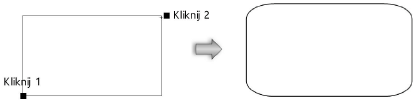
Tryb |
Narzędzie |
Zestaw narzędzi |
Skrót klawiszowy |
Obrócony
|
Prostokąt zaokrąglony
|
Narzędzia podstawowe |
● Alt+4 (Windows) ● Option+4 (Mac) |
Aby utworzyć obrócony prostokąt zaokrąglony, wyznaczając jego szerokość i wysokość myszą, wykonaj następujące kroki:
1. Włącz narzędzie i wybrany tryb.
2. Zdefiniuj parametry zaokrąglonego prostokąta zgodnie z instrukcją opisaną w zagadnieniu Tworzenie prostokąta zaokrąglonego przy użyciu przekątnej.
3. Kliknij, aby wyznaczyć punkt początkowy.
4. Kliknij, aby wyznaczyć kąt obrotu i szerokość zaokrąglonego prostokąta.
5. Kliknij, aby wyznaczyć wysokość zaokrąglonego prostokąta.
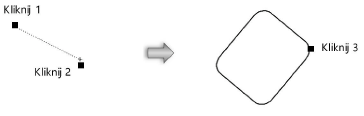
Tryb |
Narzędzie |
Zestaw narzędzi |
Skrót klawiszowy |
Ekstruzja
|
Prostokąt zaokrąglony
|
Narzędzia podstawowe |
● Alt+4 (Windows) ● Option+4 (Mac) |
Aby wyekstrudować zaokrąglony prostokąt zaraz po utworzeniu, wykonaj następujące kroki:
1. Włącz widok 3D. Następnie włącz narzędzie i wybrany tryb.
2. Narysuj zaokrąglony prostokąt przy użyciu jednego z trybów opisanych powyżej.
3. Gdy prostokąt będzie nadal zaznaczony, kliknij go i przesuń kursor na żądaną wysokość.
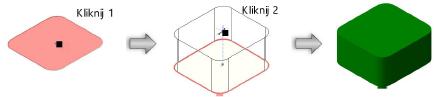
Płaski prostokąt można wyekstrudować w dowolnym momencie za pomocą narzędzia Ekstruzja. Zob. Modelowanie za pomocą narzędzia Ekstruzja.
Wysokość (ekstruzję) można dostosować za pomocą narzędzia Przekształć obiekt (zob. Przekształcanie wyekstrudowanych obiektów i brył podstawowych ) lub w palecie Info.
~~~~~~~~~~~~~~~~~~~~~~~~~